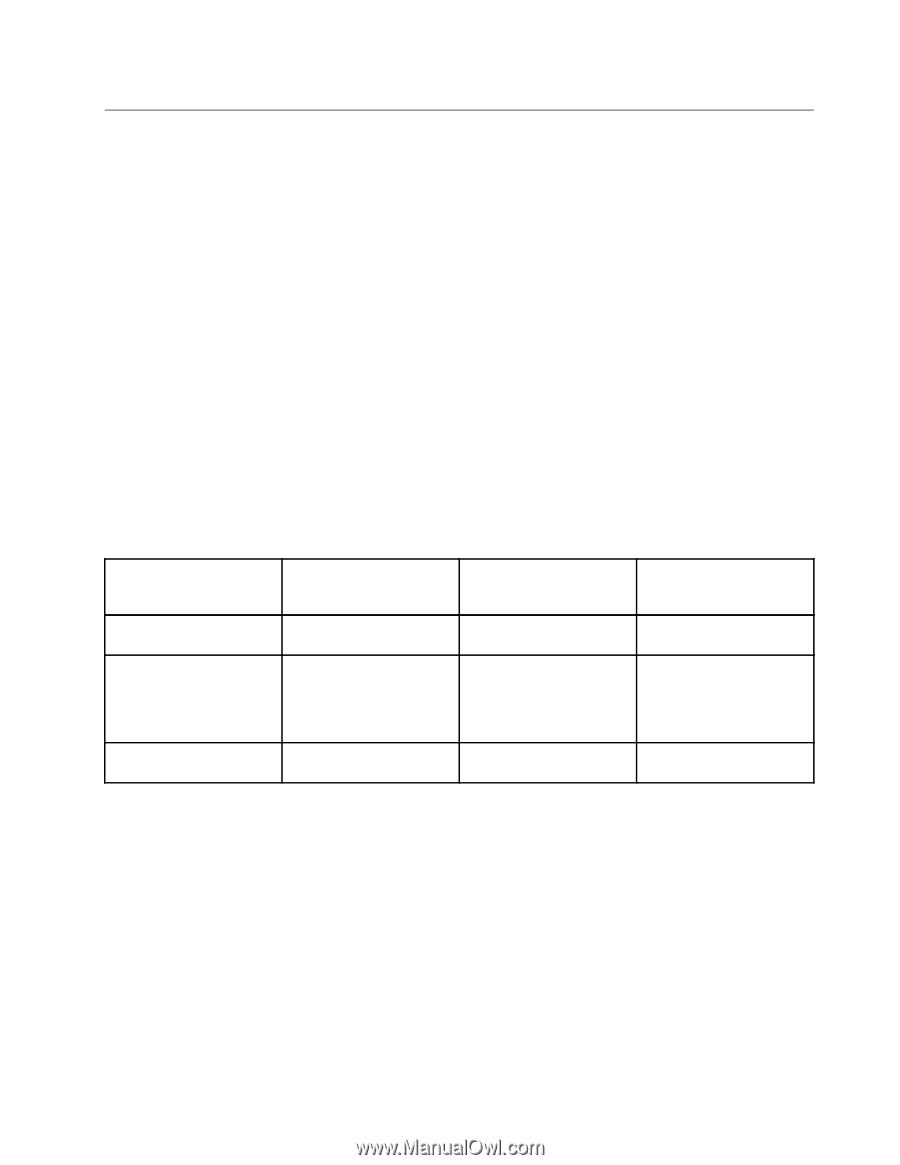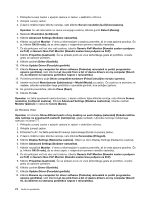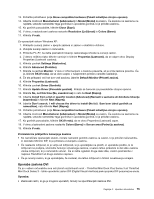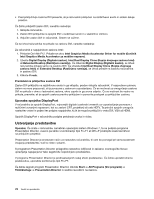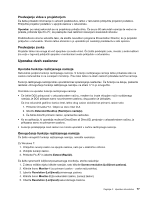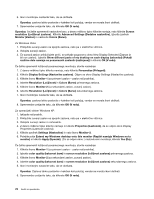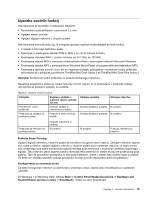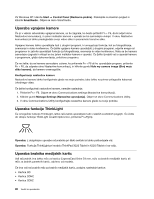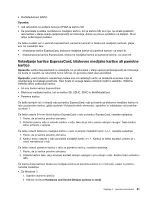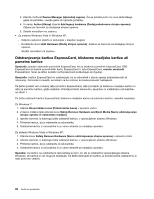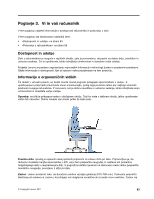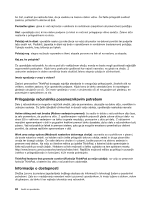Lenovo ThinkPad X220i (Slovenian) User Guide - Page 97
Uporaba zvočnih funkcij, V skladu z Intel High Definition Audio.
 |
View all Lenovo ThinkPad X220i manuals
Add to My Manuals
Save this manual to your list of manuals |
Page 97 highlights
Uporaba zvočnih funkcij Vaš računalnik je opremljen z naslednjimi elementi: • Kombinirani avdio priključek s premerom 3,5 mm • Vgrajeni stereo zvočniki • Vgrajeni digitalni mikrofon z dvojnim poljem Vaš računalnik ima tudi avdio čip, ki omogoča uporabo različnih multimedijskih zvočnih funkcij: • V skladu z Intel High Definition Audio. • Snemanje in predvajanje datotek PCM in WAV v 16- ali 24-bitnem formatu. • Predvajanje datoteke WAV z vzorčno hitrostjo od 44,1 KHz do 192 KHz. • Predvajanje datotek MIDI z namiznem sintetizatorjem Wave v operacijskih sistemih Microsoft Windows. • Predvajanje datotek MP3 s predvajalnikom Windows Media Player ali programskim predvajalnikom MP3. • Snemanje z različnih zvočnih virov, kot so naglavne slušalke, priklopljene v kombinirani avdio priključek računalnika ali v priključek za mikrofon ThinkPad Mini Dock Series 3 ali ThinkPad Mini Dock Plus Series 3. Opomba: Kombinirani avdio priključek ne podpira običajnega mikrofona. Naslednja preglednica prikazuje, katere funkcije zvočnih naprav, ki so priklopljene v priključke vašega računalnika ali priklopno postajo, so podprte. Tabela 3. Seznam zvočnih funkcij Priključki Naglavne slušalke s 4-polnim vtičem velikosti 3,5-mm Kombinirani avdio priključek Funkcije slušalk in mikrofona so podprte Priključek za slušalke na priklopni postaji Podprta je samo funkcija slušalk Običajne slušalke Funkcija slušalk je podprta Funkcija slušalk je podprta Običajen mikrofon Ni podprto Ni podprto Priključek za mikrofon na priklopni postaji Funkcija mikrofona ni podprta Ni podprto Ni podprto Funkcija mikrofona je podprta Funkcija Beam Forming Vgrajeni digitalni mikrofon z dvojnim poljem je nameščen na zgornji strani zaslona. Običajen mikrofon zajema vse zvoke iz okolice, vgrajeni digitalni mikrofon z dvojnim poljem pa je namenjen izključno za zajem zvoka zelo omejenega kota preko kombinacije specializiranega polja mikrofona z možnostjo obdelave digitalnega signala. Tako mikrofon jasno zajame zvoke iz območja pred sistemom in blokira skoraj vse zvoke zunaj polja zajema. Tako se govorjenje uporabnika, ki sedi pred sistemom, vnese v sistem brez motenj hrupa iz okolice. Če želite čim čistejši posnetek svojega govorjenja, morate govoriti neposredno pred računalnikom. Konfiguriranje za snemanje zvoka Če želite konfigurirati mikrofon za optimizirano snemanje zvoka, odprite okno SmartAudio po naslednjih navodilih: Za Windows 7 in Windows Vista: kliknite Start ➙ Control Panel (Nadzorna plošča) ➙ Hardware and Sound (Strojna oprema in zvok) ➙ SmartAudio. Odpre se okno SmartAudio. Poglavje 2. Uporaba računalnika 79